Hören Sie auf zu zahlen! Lernen Sie, den Passfoto-Hintergrund weiß zu machen
Wenn es um Passfotos geht, ist der Hintergrund ein entscheidender Aspekt, um die offiziellen Anforderungen zu erfüllen. Die meisten Behörden verlangen, dass Passfotos einen einfarbigen, hellen und neutralen Hintergrund haben. Früher musste man für ein Passfoto mit weißem Hintergrund ein professionelles Studio aufsuchen. Doch das Passfoto-Hintergrund-weiß-machen muss nicht kompliziert sein. Jetzt können Sie überall ein Foto aufnehmen, den Hintergrund vom Passfoto entfernen und den Hintergrund weiß machen oder in eine andere gewünschte Farbe ändern.

![]() Haben Sie beim Entfernen des Passfoto-Hintergrunds schon einmal folgende Qualitätsprobleme festgestellt?
Haben Sie beim Entfernen des Passfoto-Hintergrunds schon einmal folgende Qualitätsprobleme festgestellt?
- Zackige oder ungleichmäßige Kanten bei feinen Details wie Haarsträhnen, Fell oder Kleidung.
- Halo-Effekt oder unsauberer Ausschnitt beim Entfernen des Hintergrunds von leicht unscharfen Fotos.
- Verschlechterte Bildqualität mit verpixelten oder verschwommenen Artefakten.
💡 Vergessen Sie die Probleme, Sie können den Passbild-Hintergrund einfach weiß machen.
Aiarty Image Matting kann den Hintergrund von Passfotos mit scharfen Kanten und originalen Details erhalten und ihn nahtlos in Weiß oder eine andere gewünschte Farbe umwandeln.
Klicken Sie hier, um Aiarty Image Matting herunterzuladen und perfekte Passfotos zu erstellen!
Verstehen der Passfoto-Hintergrundanforderungen:
Bevor Sie den Passfoto-Hintergrund entfernen, ist es wichtig, die allgemeinen Anforderungen für Passfoto-Hintergründe zu kennen (erfahren Sie mehr über die detaillierten Passanforderungen in verschiedenen Ländern):
- Einfarbig: Die meisten Länder verlangen einen schlichten, hellen Hintergrund, typischerweise weiß oder cremeweiß.
- Einheitlichkeit: Der Hintergrund sollte frei von Mustern, Schatten oder Ablenkungen sein.
- Konsistenz: Stellen Sie sicher, dass der Hintergrund im gesamten Foto gleichmäßig ist.
Erstellen Sie mühelos makellose Passfotos, indem Sie Hintergründe präzise entfernen und sicherstellen, dass Ihre Bilder stets den offiziellen Anforderungen entsprechen.
Passfoto Hintergrund Weiß Machen: 4 Methoden zur Entfernung
Ein präziser und vorgabenkonformer Hintergrund ist entscheidend für ein perfektes Passfoto. Wenn Ihr Foto einen unruhigen Hintergrund hat oder bestimmte Farbanforderungen erfüllen muss, benötigen Sie ein hochpräzises Tool, um den Passbild Hintergrund zu ändern. Im Folgenden stellen wir Ihnen vier Methoden vor, mit denen Sie den Hintergrund Ihres Passfotos optimal anpassen können.
So haben wir getestet:
- Um die Genauigkeit und Effektivität jeder Methode zum Passfoto Hintergrund Weiß Machen zu gewährleisten, haben wir alle unter den gleichen Bedingungen getestet.
- Mein PC: Windows 10, Intel (R) Core i7-13700K CPU, 32GB RAM, AMD Radeon RX 7600 Graphics.
- Testbild: Ein Porträtfoto in 1024x1024.
- Wir haben Stunden damit verbracht, alle hier aufgeführten Tools zu testen, und die 4 Methoden wurden von den meisten Experten empfohlen.
#1. Biometrisches Passbild Hintergrund Entfernen mit Aiarty Image Matting
Aiarty Image Matting bietet eine hochpräzise KI-gestützte Lösung, um den Passfoto Hintergrund Weiß zu machen, ohne wichtige Details zu verlieren. Einzelne Haare, Stoffstrukturen und feine Konturen bleiben erhalten, während unschöne Kanten oder Artefakte vermieden werden. Die KI erkennt Motive mit pixelgenauer Präzision und verhindert den typischen „ausgeschnittenen“ Look, der bei herkömmlichen Tools oft entsteht.
Nach der Hintergrundentfernung fügt Aiarty das Foto nahtlos in einen rein weißen oder individuell gewählten Hintergrund ein. Die integrierte Qualitätsverbesserung erhöht die Auflösung, reduziert Rauschen und schärft Details, sodass Ihr Passbild den strengen Anforderungen der Behörden entspricht. Aiarty Image Matting liefert Studioqualität in Sekunden – ohne mühsame manuelle Nachbearbeitung.
Schlüsselfunktionen für einen perfekten Passbild Hintergrund:
- Erhalt feinster Haar- und Stoffdetails: Fängt selbst fliegende Haare, Frizz und feine Stofffalten perfekt ein.
- Scharfe, klare Kanten: Keine verschwommenen Übergänge oder unschöne Ränder.
- Hintergrund ersetzen: Integriert einen makellosen weißen Hintergrund ohne Farbstich.
- 4K-Qualitätsverbesserung: Optimiert Schärfe, Kontrast und Farbbalance.
Jetzt Aiarty Image Matting kostenlos herunterladen und biometrisches Passbild Hintergrund ändern mit nur einem Klick!
Passbild Hintergrund Weiß Machen & Ändern in Wenigen Klicks
Schritt 1: Aiarty Image Matting herunterladen und installieren
Laden Sie das Tool zur Passbild Hintergrund Änderung herunter und installieren Sie es auf Ihrem Computer. Öffnen Sie die Software und ziehen Sie Ihr Passfoto per Drag & Drop hinein. Mehrere Bilder können gleichzeitig für die Stapelverarbeitung bearbeitet werden.
Schritt 2: Das richtige KI-Modell auswählen
Wählen Sie ein KI-Modell entsprechend den Merkmalen Ihres Passfotos. Es stehen vier KI-Modelle zur Verfügung. Für die Entfernung des biometrischen Passbild Hintergrunds werden AlphaEdge V2 oder EdgeClear V2 empfohlen, um präzise Kanten zu gewährleisten.
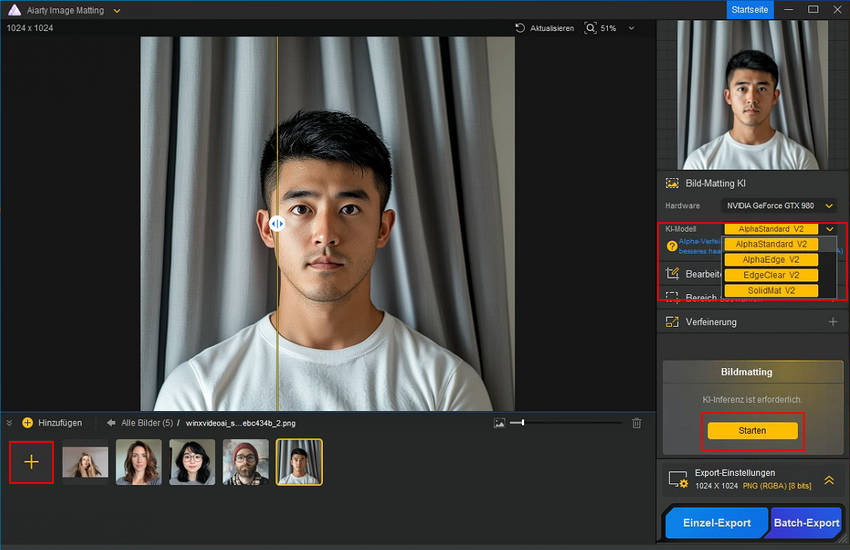
Schritt 3: Passbild Hintergrund entfernen
Klicken Sie auf "Start", damit die KI automatisch den Hintergrund entfernt. Anschließend können Sie die Vorher/Nachher-Ergebnisse prüfen. Links im Interface befinden sich Radierer, Pinsel, Dodge- und Burn-Tools zur Feinanpassung – besonders nützlich für Haare oder komplizierte Bereiche. Stellen Sie sicher, dass die Person sauber vom Hintergrund getrennt ist, um ein professionelles Ergebnis zu erhalten.
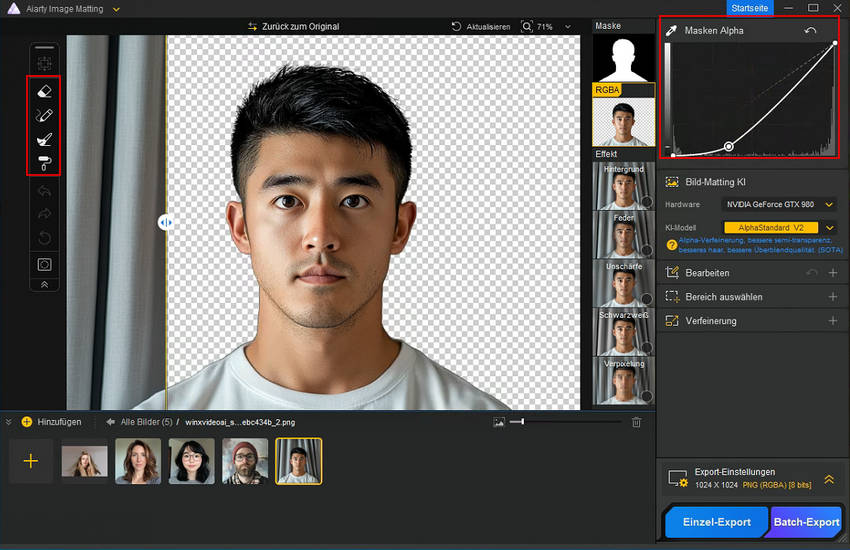
Schritt 4: Qualität des Passfotos verbessern
Falls das Originalbild eine geringere Qualität aufweist, nutzen Sie das 'Bearbeiten'-Panel auf der rechten Seite. Im 'KI-Verbesserung'-Bereich können Sie die Auflösung um das 1- oder 2-fache hochskalieren. Dadurch werden Bildklarheit und Details wie Haare oder Kleidung optimiert.
Schritt 5: Passbild Hintergrund Weiß Machen
Wechseln Sie zum "Effekte"-Bereich und aktivieren Sie die "Hintergrund"-Option. Wählen Sie eine einfarbige Fläche, z. B. weiß oder cremeweiß, um die Passbild-Richtlinien zu erfüllen.
Tipp: Falls gewünscht, kann der Hintergrund des biometrischen Passbilds auch in einen Farbverlauf oder ein individuelles Bild geändert werden (obwohl für offizielle Pässe in der Regel ein einfarbiger Hintergrund erforderlich ist).
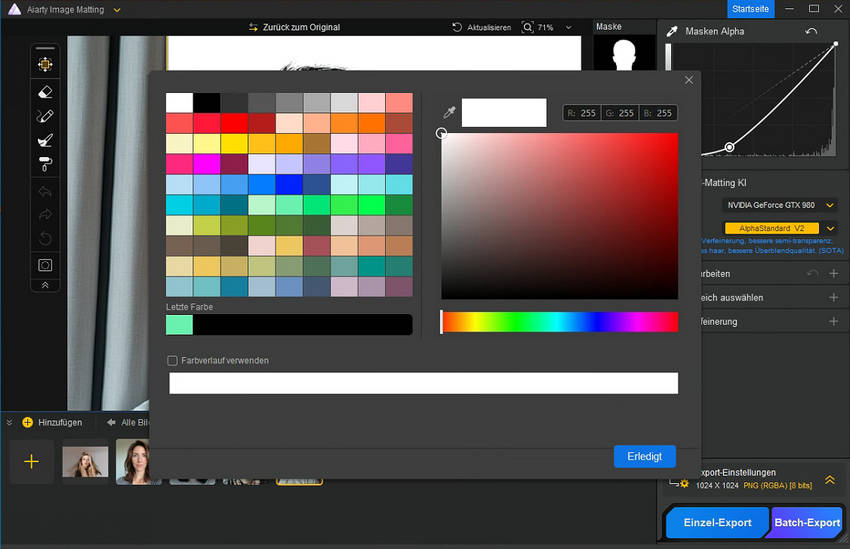
Schritt 6: Passbild exportieren
Öffnen Sie die "Export-Einstellungen" und legen Sie Format, Qualität und Speicherort fest. Klicken Sie auf "Einzel-Export" oder "Stapel-Export", um das bearbeitete Passbild zu speichern.
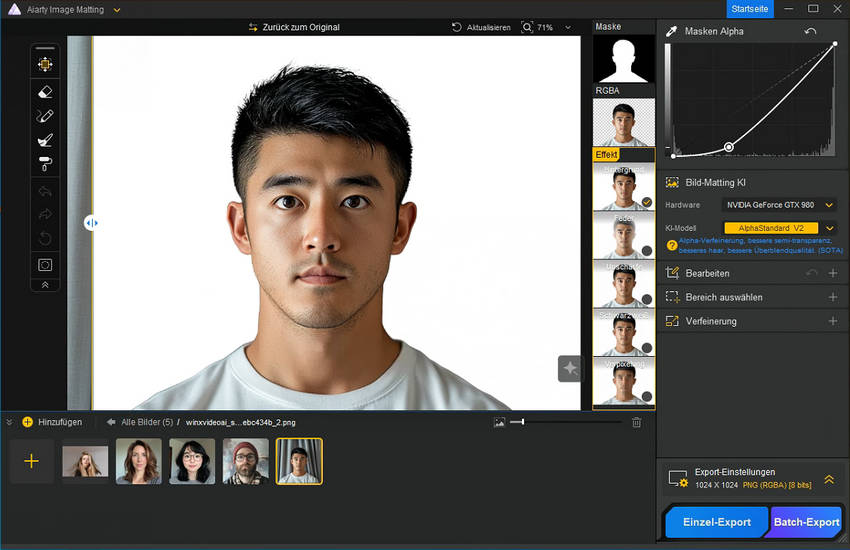
#2. Passbild Hintergrund Online Entfernen
Wer eine schnelle und unkomplizierte Lösung sucht, kann mit Online-Tools den Passfoto Hintergrund weiß machen oder entfernen. Diese webbasierten Plattformen ersparen das Herunterladen von Software und liefern sofortige Ergebnisse – ideal für Nutzer, die Geschwindigkeit und Einfachheit bevorzugen.
Beliebte Online-Tools zur Passbild Hintergrund Änderung:
- Remove.bg
- Erase.bg
- PhotoAiD
- Photoroom
- Clipping Magic
- PhotoScissors
- Canva
Die Schritte zur Entfernung des Passbild Hintergrunds sind bei den meisten Online-Tools ähnlich. Wir zeigen den Prozess am Beispiel von Remove.bg.
Passbild Hintergrund Ändern mit Remove.bg
Schritt 1: Besuchen Sie Remove.bg.
Schritt 2: Klicken Sie auf "Bild hochladen" und wählen Sie Ihr Passfoto aus.
Schritt 3: Das Tool erkennt automatisch das Motiv und entfernt den Hintergrund innerhalb von Sekunden.
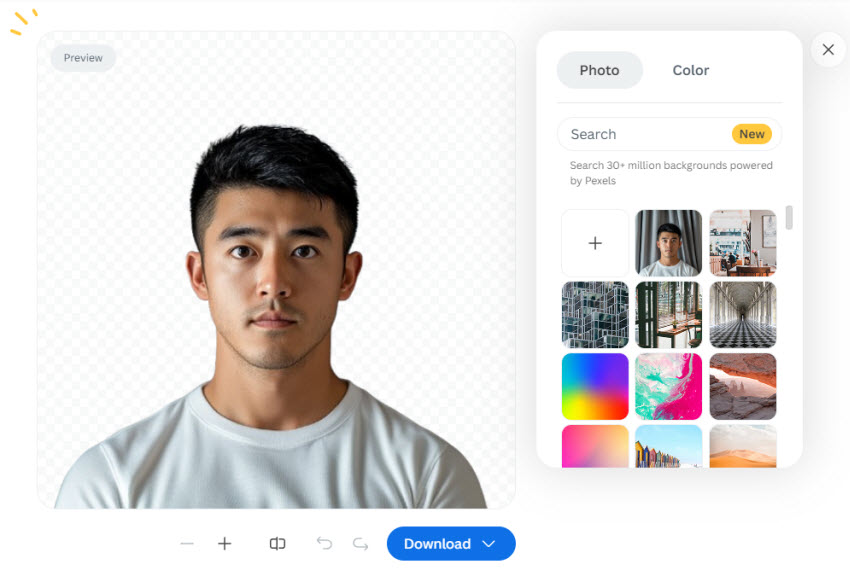
Schritt 4: Nachdem der Hintergrund entfernt wurde, können Sie den Passbild Hintergrund weiß machen oder eine andere Farbe wählen. Klicken Sie rechts auf "Hintergrund", dann auf "Farbe" und ändern Sie den transparenten Hintergrund in eine einfarbige Fläche (in der Regel weiß).
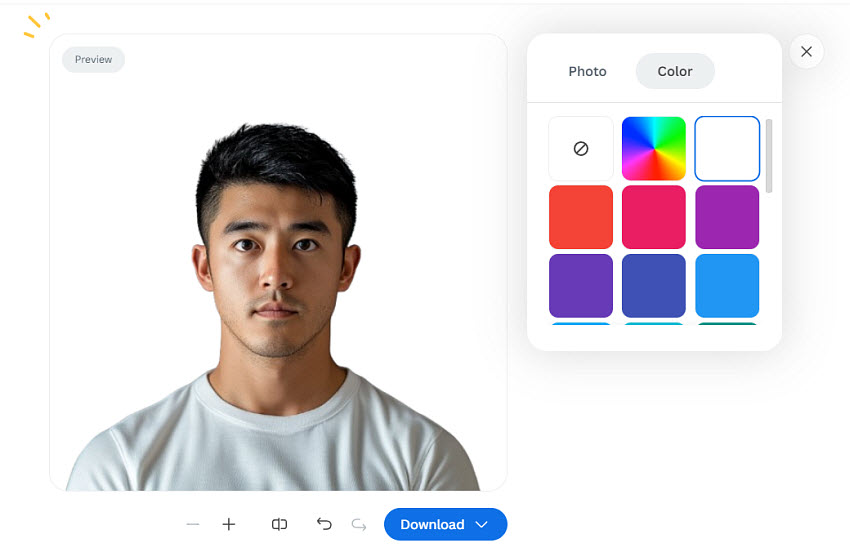
Schritt 5: Laden Sie das fertige Bild herunter. Mit einem kostenlosen Konto können Sie das bearbeitete Foto nur in 500x500 Pixeln speichern. Für eine höhere Auflösung (bis zu 1024x1024) ist ein kostenpflichtiges Abo erforderlich.
#3. Passbild Hintergrund mit Photoshop Entfernen
Photoshop bietet fortgeschrittene Funktionen zur detaillierten Entfernung des Passfoto Hintergrunds, was es zur bevorzugten Wahl für professionelle Fotografen und Nutzer macht, die präzise Bearbeitungen benötigen. Dieser Abschnitt führt Sie durch den Prozess der Hintergrundentfernung bei Passbildern mit Photoshop, sodass Sie präzise Anpassungen und professionelle Ergebnisse erzielen können.
Photoshop verfügt über verschiedene Werkzeuge, mit denen Sie den Hintergrund aus Ihren Passfotos entfernen können, einschließlich des Auswahlwerkzeugs, des Hintergrundentfernungswerkzeugs, des Hintergrund-Radierers und des Stiftwerkzeugs. Im Folgenden zeigen wir Ihnen, wie Sie den Passfoto Hintergrund einfach mit dem Auswahlwerkzeug löschen/ändern können.
Erfahren Sie auch: wie man den Hintergrund in Photoshop ändert
So Entfernen und Ändern Sie den Hintergrund von Passbildern mit Photoshop
Schritt 1: Starten Sie Adobe Photoshop. Gehen Sie zu Datei > Öffnen und wählen Sie Ihr Passfoto aus.
Schritt 2: Duplizieren Sie die Hintergrundebene: Klicken Sie mit der rechten Maustaste auf die Ebene im Ebene-Panel und wählen Sie Ebene duplizieren.
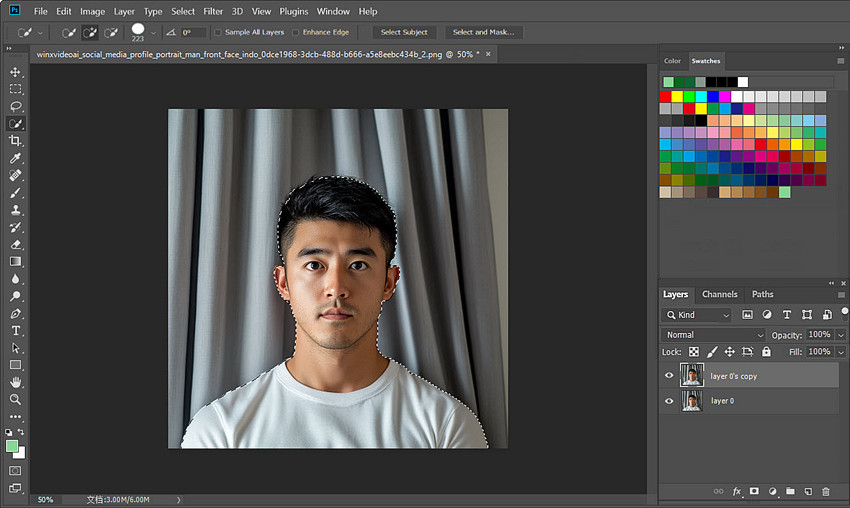
Schritt 3: Öffnen Sie Ihr Passfoto in Adobe Photoshop. Verwenden Sie das Quick Selection Tool in der linken Menüleiste, um das Motiv auszuwählen. Photoshop wird automatisch die Grenzen des Motivs erkennen.
Schritt 4: Verfeinern Sie Ihre Auswahl mit dem Auswählen und Maskieren Arbeitsbereich, um die Kanten zu glätten und eventuelle Hintergrundreste zu entfernen.
Schritt 5: Sobald das Motiv ausgewählt ist, klicken Sie mit der rechten Maustaste und wählen Sie Ebene über Kopie, um eine neue Ebene für das Motiv zu erstellen. Die neue Ebene entfernt den Hintergrund des Passfotos und erzeugt einen transparenten Hintergrund.
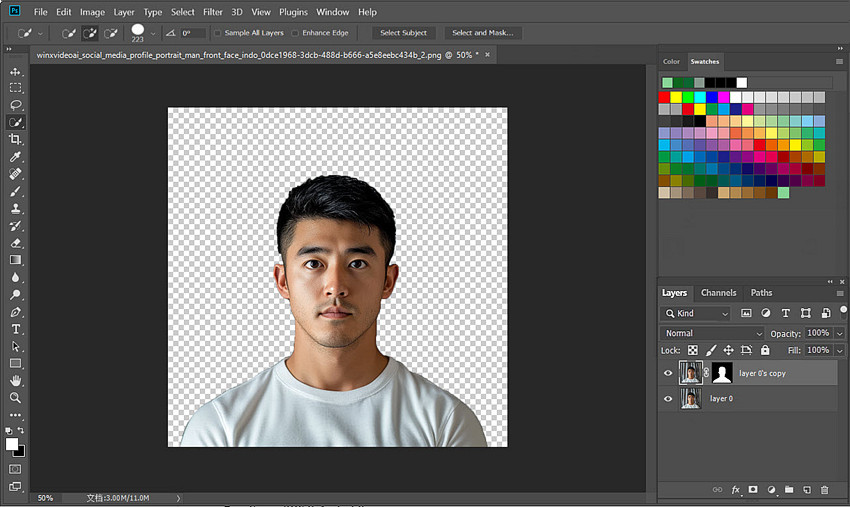
Schritt 6: Erstellen Sie als Nächstes eine neue Hintergrundebene. Klicken Sie dann oben im Menü auf Bearbeiten und wählen Sie Füllen. Jetzt können Sie die neue Ebene mit einem soliden weißen oder hellen Hintergrund versehen, um die Passfotoanforderungen zu erfüllen. Aktivieren Sie die neue Hintergrundebene und die transparente Motiv-Ebene, dann können Sie sehen, dass der Passfoto Hintergrund auf weiß geändert wurde.
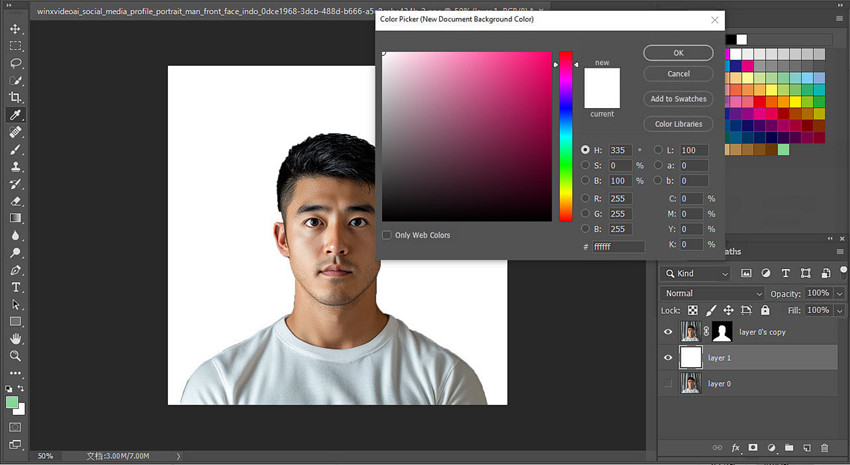
Schritt 7: Gehen Sie nun zu Datei und speichern Sie Ihr finales Bild im erforderlichen Format.
#4. Passfoto Hintergrund mit Mobile App Entfernen
Die Entfernung des Passfoto-Hintergrunds muss nicht kompliziert sein. Für diejenigen, die den Hintergrund unterwegs entfernen müssen, sind mobile Apps eine großartige Option. Heute gibt es viele mobile Apps, die in der Lage sind, Hintergründe direkt von Ihrem Smartphone zu entfernen.
Einige beliebte mobile Apps zur Entfernung des Passfoto-Hintergrunds sind:
- Canva (iOS & Android)
- Remove Background (iOS & Android)
- Background Eraser (iOS & Android)
Die Schritte zur Verwendung von mobilen Apps zur Hintergrundentfernung von Passfotos sind in der Regel ähnlich. Wir zeigen den Prozess anhand der Canva-App als Beispiel.
- Laden Sie die Canva-App aus dem App Store Ihres Geräts herunter und installieren Sie sie.
- Öffnen Sie die App und laden Sie Ihr Passfoto hoch.
- Klicken Sie in der App auf Effekt und wählen Sie BG Entferner aus der Liste. Die App entfernt dann automatisch den Hintergrund innerhalb von Sekunden.
- Speichern Sie das finale Bild in Ihrer Galerie.
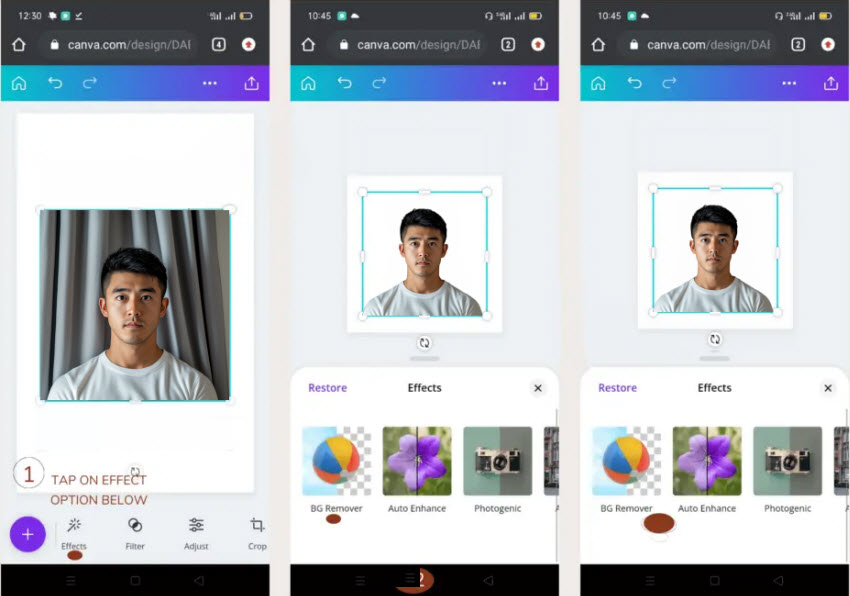
Testergebnisse der 4 Methoden zur Hintergrundentfernung von Passfotos
Nachdem wir die Methoden untersucht haben, lassen Sie uns nun die Ergebnisse der verschiedenen Passfoto-Hintergrundentfernungstools betrachten. Wählen Sie das Tool, das am besten zu Ihren Bedürfnissen passt.
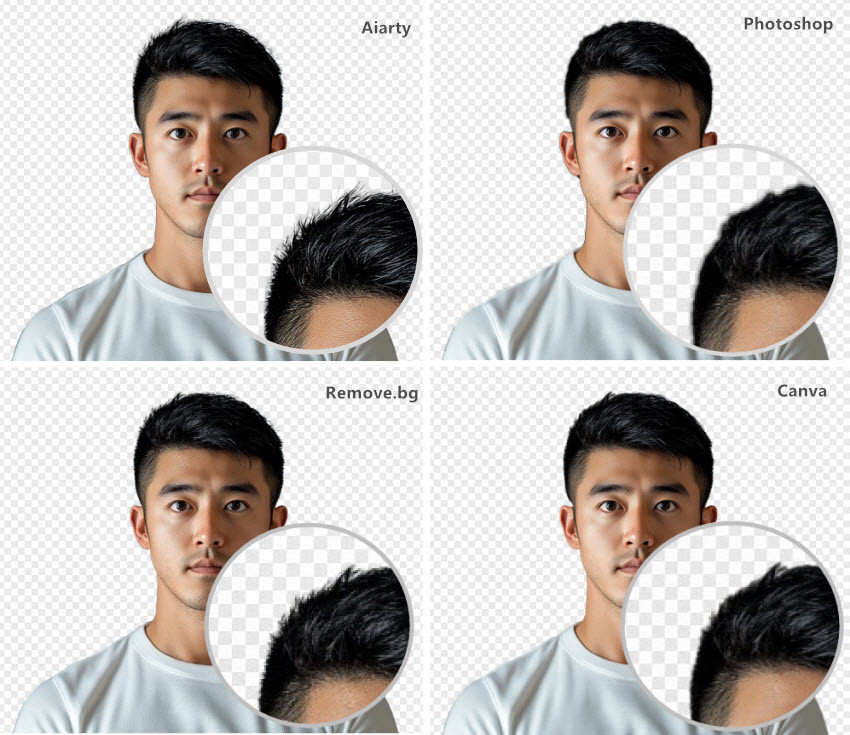
Aus den Ergebnissen geht hervor:
- Aiarty: Hervorragend bei der präzisen Hintergrundentfernung, bewahrt feine Details wie einzelne Haare. Zeigt eine überlegene Genauigkeit bei der Detailbewahrung.
- Remove.bg: Liefert eine relativ zufriedenstellende Hintergrundentfernung für Passfotos und bewahrt einige Haardetails.
- Photoshop: Das Auswahlwerkzeug von Adobe Photoshop bietet eine grobe Umrisszeichnung, während feine Details verloren gehen und zu einem Verlust an Definition führen. Feine Details werden vollständig entfernt. Fortgeschrittene Funktionen wie das Stiftwerkzeug ermöglichen jedoch hochpräzise Anpassungen für diejenigen, die bereit sind, Zeit zu investieren.
- Mobile App: Während mobile Apps Einfachheit und Bequemlichkeit bieten, schneiden sie bei der Detailbewahrung im Vergleich zu Aiarty und Online-Tools schlechter ab.
Wenn akkurate Details in Ihrer Passfoto-Bearbeitung von höchster Bedeutung sind, bieten die fortschrittlichen KI-Algorithmen von Aiarty die genaueste und zuverlässigste Hintergrundentfernung.
Tipps für das perfekte Passfoto
Bevor Sie das Passfoto machen, überprüfen Sie die spezifischen Passfotoanforderungen Ihres Landes. Im Allgemeinen müssen Sie auf die Größe und Abmessungen, die Hintergrundfarbe, die Kopfgröße und -position, den Gesichtsausdruck und Accessoires achten.
1. Wählen Sie den richtigen Ort
Der Hintergrund sollte eine einfarbige, hellfarbige Wand ohne Muster, Schatten oder Objekte sein, um die Hintergrundentfernung von Passfotos zu erleichtern. Achten Sie auf gleichmäßiges, natürliches Licht, um Schatten auf Ihrem Gesicht oder dem Hintergrund zu vermeiden. Vermeiden Sie harte Blitzlichter oder direktes Sonnenlicht. Sie sollten mindestens 2–3 Fuß von der Wand entfernt stehen, um Schatten zu verhindern.
2. Ziehen Sie sich angemessen an
Tragen Sie normale, alltägliche Kleidung für Passfotos. Vermeiden Sie Uniformen, Tarnkleidung oder zu lässige Outfits. Wählen Sie einfarbige Farben, die einen Kontrast zum Hintergrund bilden (z. B. dunkle Farben für einen weißen Hintergrund). Vergessen Sie nicht, Hüte, Kopfhörer oder große Schmuckstücke zu entfernen. Religiöse Kopfbedeckungen sind erlaubt, solange sie Ihr Gesicht nicht verdecken.
3. Befolgen Sie die Posierungsrichtlinien
Sehen Sie direkt in die Kamera, mit gerade gehaltenem Kopf (keine Neigung). Achten Sie während der Aufnahme auf einen neutralen Gesichtsausdruck mit beiden Augen offen und dem Mund geschlossen. Schauen Sie direkt in das Kameralinse. Vermeiden Sie es zu lächeln, die Stirn zu runzeln oder die Augenbrauen zu heben. Halten Sie Ihr Haar vom Gesicht fern, sodass es Ihre Augen oder Ohren nicht verdeckt, und stellen Sie sicher, dass es nicht Ihre Augen, Stirn oder Kinn verdeckt. Binden Sie bei Bedarf lange Haare zurück, damit Ihr Gesicht vollständig sichtbar ist.
4. Verwenden Sie eine gute Kamera
Eine hochauflösende Kamera (mindestens 600 DPI) ist entscheidend, um Schärfe und Klarheit zu gewährleisten. So wird sichergestellt, dass Ihr Gesicht im Fokus bleibt, ohne Unschärfen. Sie können auch ein Stativ oder eine stabile Oberfläche verwenden, um Kamerawackler zu vermeiden.
5. Bearbeiten Sie das Foto (falls erforderlich)
Nachdem das Passfoto aufgenommen wurde, passen Sie das Foto an die erforderlichen Abmessungen an (z. B. 2x2 Zoll für die USA). Entfernen und ändern Sie den Passfoto-Hintergrund auf ein einfarbiges Weiß oder andere Farben. Passen Sie die Beleuchtung an, um eine gleichmäßige Belichtung und keine Schatten zu gewährleisten.
Passfotoanforderungen in verschiedenen Ländern
Um den Passfoto-Hintergrund zu entfernen und zu ändern, müssen Sie die spezifischen Anforderungen für Passfotos in Ihrer Region kennen:
1. Anforderungen für Passfotos in den USA
Ihr Passfoto muss bestimmten Richtlinien entsprechen, um akzeptiert zu werden. Das Foto sollte die Größe 2 x 2 Zoll (51 x 51 mm) haben, mit einem Kopfmaß zwischen 1 und 1 3/8 Zoll (25–35 mm) vom Kinn bis zum oberen Kopf. Der Hintergrund muss einfarbig weiß oder cremefarben sein, frei von Schatten, Mustern oder anderen Objekten.
Sie sollten einen neutralen Gesichtsausdruck beibehalten, mit beiden Augen geöffnet und dem Mund geschlossen. Die Beleuchtung muss gleichmäßig sein, ohne Schatten auf Ihrem Gesicht oder dem Hintergrund. Tragen Sie normale Kleidung und vermeiden Sie Uniformen oder Tarnkleidung; religiöse Kopfbedeckungen sind erlaubt, solange sie Ihr Gesicht nicht verdecken. Brillen sind in der Regel nicht erlaubt, es sei denn, aus medizinischen Gründen, die ein ärztliches Attest erfordern. Kopfbedeckungen sind nur aus religiösen oder medizinischen Gründen erlaubt. Das Foto muss von hoher Auflösung, scharf fokussiert und auf mattem oder glänzendem Fotopapier gedruckt sein.
2. Anforderungen für Passfotos im Europäischen Union (Schengen-Raum)
Für Passfotos in Europa muss das Foto 35 x 45 mm messen. Die Kopfgröße sollte 70–80 % des Fotos einnehmen, was 32–36 mm entspricht. Der Hintergrund muss hellgrau oder einfarbig weiß sein, frei von Schatten oder Mustern.
Halten Sie einen neutralen Gesichtsausdruck mit beiden Augen geöffnet und dem Mund geschlossen. Die Beleuchtung sollte gleichmäßig sein, ohne Schatten oder Reflexionen. Tragen Sie normale Kleidung und vermeiden Sie Uniformen oder Tarnkleidung; religiöse Kopfbedeckungen sind erlaubt, solange sie Ihr Gesicht nicht verdecken. Brillen sind erlaubt, sofern es keine Blendung oder Reflexion gibt und die Fassungen Ihre Augen nicht verdecken. Kopfbedeckungen sind nur aus religiösen oder medizinischen Gründen erlaubt. Das Foto muss von hoher Auflösung, scharf fokussiert und auf hochwertigem Papier gedruckt sein.
3. Anforderungen für Passfotos im Vereinigten Königreich
Ihr Passfoto muss 45 x 35 mm messen. Die Kopfgröße sollte zwischen 29–34 mm liegen. Der Hintergrund muss einfarbig hellgrau oder cremefarben sein, frei von Schatten oder Mustern.
Sie sollten einen neutralen Gesichtsausdruck beibehalten, mit beiden Augen geöffnet und dem Mund geschlossen. Die Beleuchtung muss gleichmäßig sein, ohne Schatten oder Reflexionen. Normale Kleidung ist erforderlich, Uniformen oder Tarnkleidung sind zu vermeiden; religiöse Kopfbedeckungen sind erlaubt, solange sie Ihr Gesicht nicht verdecken. Brillen sind erlaubt, sofern es keine Blendung oder Reflexion gibt und die Fassungen Ihre Augen nicht verdecken. Kopfbedeckungen sind nur aus religiösen oder medizinischen Gründen erlaubt. Das Foto muss von hoher Auflösung, scharf fokussiert und auf hochwertigem Papier gedruckt sein.
Fazit
Es ist jetzt einfacher denn je, konforme Passfotos zu Hause zu erstellen. Mit Aiarty, Photoshop, Online-Tools oder mobilen Apps können Sie sicher den Passfoto-Hintergrund entfernen und den Passbild Hintergrund weiß machen. Egal, ob Sie ein Design-Profi oder Anfänger sind, diese Tools sind für alle Fähigkeitsstufen geeignet und sparen Ihnen Zeit und Geld für Studio-Besuche.
Also, warum warten? Holen Sie sich Ihr Foto, wählen Sie Ihre bevorzugte Methode und beginnen Sie noch heute mit der Erstellung eines perfekten Passfotos.
Externe Quellen:
- "US Photo Requirements". Travel.State.Gov
- "Passport Photo Guidance". Gov.UK